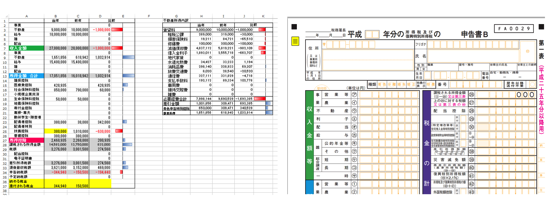Excelで作ったデータを、再度会計ソフトに入力し直すのは時間の無駄です。
そのまま取り込んでみましょう。
基本的な考え方をまとめてみました。
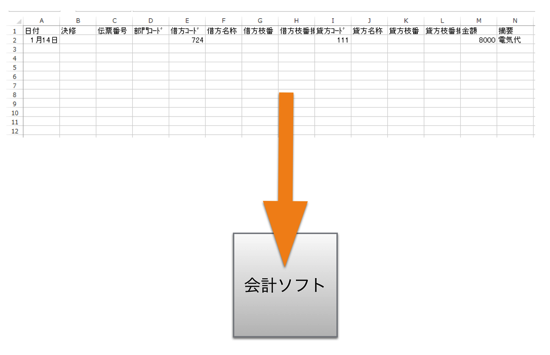
Excelから会計ソフトへの取込(インポート)のしくみ
Excelを会計ソフトへ取り込むのは、一般的に次のような手順で行います。
ExcelをCSVデータとして保存
【参考】
CSVファイルとは? ー他のソフトと連携できるCSVファイルをExcelで開く方法ー | EX-IT
↓
会計ソフトで取り込み
(インポートという場合もあります)
注意すべき点
次の点に注意しなければいけません。
・会計ソフトごとに決められた形式でExcelファイルを作る
・CSVを開いていると取り込めない
・エラーが起こりうる(数値の形式が違う、日付が会計期間外、登録されていない科目コードなど)
私が確認した限り、主要なものは、どの会計ソフトでもExcelを取り込めます。
(別料金、別オプションの場合もあります)
エラーをなくすのが大変な場合もありますが、今後を考えると挑戦する価値はあるでしょう。
現金、預金、立替経費(役員借入金)、売上データなどあらゆる場面で活躍します。
Excelで入力したまま取り込めるので、ミスが減るのも大きな利点です。
Excel入力時の工夫
基本的には、会計ソフトが指定したとおりにExcelで入力すれば取り込めます。
ただ、この形式でExcelに入力するのはちょっと不便です。

現金なら、こういった形式で、残高も把握できた方がいいでしょう。
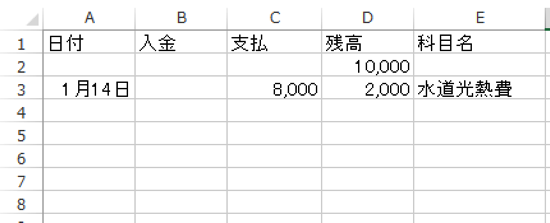
これを解決する方法は2つあります。
1 データを並べ替える
1つは、Excelの形式を並べ替える方法。
やりやすいように入力しておいて、取り込むときに列を並べ替えます。
ただし、毎回やっているとめんどくさいですし、手間もかかるのでおすすめしません。
2 数式で連動する
もう1つの方法は、あらかじめ数式で連動させておく方法。
私がやっているのはこっちです。
①科目コードが必要な会計ソフトは、VLOOKUP関数で、科目名から科目コードをつけます。
たとえば、「724 水道光熱費」であれば、科目名と科目コードの組み合わせを別の場所に作り、VLOOKUP関数で表示させます。
「724」なら「水道光熱費」、「725」なら「消耗品費」という組み合わせを作っていくわけです。
もし、数式にエラーが出たら、該当科目がないということですので、追加しましょう。
VLOOKUP関数は、
=VLOOKUP(E3,コード!A:B,2,FALSE)
といれています。
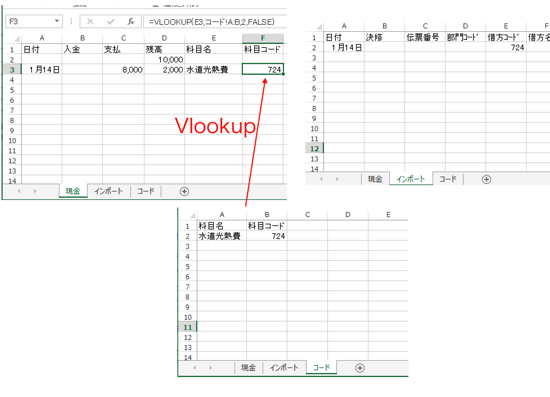
VLOOKUP関数についてはこちらの記事一覧を参考にしてください。
②次にExcelのデータ(シート「現金」)と取込用データ(シート「インポート」を連動させます。

通常は単純に、「=」でかまいませんが、次の点に注意しましょう。
・日付の場合は加工が必要となる場合が多いです。
・現金出納帳形式の場合、入金か支払かでIF関数で処理をわけます。
たとえば、Excel現金の入金欄が空欄だったら、724/111という仕訳になるので、取込用データの借方に724を入れます。
この場合は、
=IF(現金!B3=””,111,現金!J3)
といれます。111は現金のコードと思ってください。
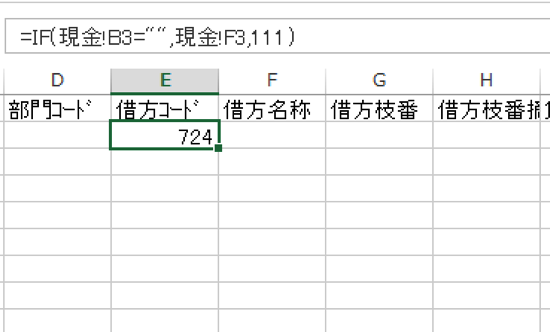
貸方は、こう入れます。
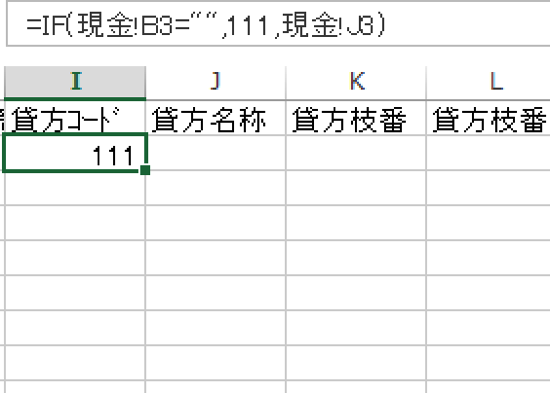
これをデータの数だけコピーして、取り込みます。
コピーし損ねるとすべてのデータを取り込めなくなるので注意してください。
サンプルをおいておきます。
(注)某会計ソフトのフォームです。お使いの会計ソフトにあわせて改良してください。
EX-ITサンプル Excel→会計ソフトインポート
その他、こちらの記事も参考にしていただければ幸いです。
Excelから会計ソフトへの取り込み(インポート)が役に立つ5つのケース | EX-IT
・Excelデータを会計ソフトにインポートするデータ形式【弥生会計の場合】 | EX-IT
会計ソフトでExcelデータを取り込む場合のエラーパターンと対処方法 | EX-IT
Excelを会計ソフトにインポートする方法 Ver.20120210 | EX-IT
昨日は、朝からRUNチーム+αのメンバーで、外苑前をランし、その後ダイアログ・イン・ザ・ダークへ。
前回とはテーマも変わり、一緒に回ったメンバー(8人1組で回ります)に子供がいたこともあり、新鮮でした。
はじめていったときの記事はこちらです。
完全なる暗闇体験からの3つの気づきーダイアログ・イン・ザ・ダークに行ってきましたー
【1日1新】
※詳細は→「1日1新」
・ランからダイアログ・イン・ザ・ダーク2回目
・暗闇で文字を書いた
■著書
『改訂版 税理士のためのRPA入門 ~一歩踏み出せば変えられる!業務効率化の方法~』
『税理士は「話せなくても」うまくいく ―独立がより楽しくなるコミュニケーション思考―』
『税理士のためのプログラミング -ChatGPTで知識ゼロから始める本-』
『すべてをがんばりすぎなくてもいい!顧問先の満足度を高める税理士業務の見極め方』
ひとり税理士のギモンに答える128問128答
【インボイス対応版】ひとり社長の経理の基本
「繁忙期」でもやりたいことを諦めない! 税理士のための業務効率化マニュアル
ひとり税理士の自宅仕事術
リモート経理完全マニュアル――小さな会社にお金を残す87のノウハウ
ひとり税理士のセーフティネットとリスクマネジメント
税理士のためのRPA入門~一歩踏み出せば変えられる!業務効率化の方法~
やってはいけないExcel――「やってはいけない」がわかると「Excelの正解」がわかる
AI時代のひとり税理士
新版 そのまま使える 経理&会計のためのExcel入門
フリーランスとひとり社長のための 経理をエクセルでトコトン楽にする本
新版 ひとり社長の経理の基本
『ひとり税理士の仕事術』
『フリーランスのための一生仕事に困らない本』
【監修】十人十色の「ひとり税理士」という生き方